هل تبحث عن طريقة قطع النت عن برنامج معين ؟ هل لديك الرغبة فى منع برنامج من الاتصال بالانترنت ويندوز 7 & ويندوز 8 & ويندوز 10 ؟ هنا فى هذا المقال الذى سيكون بمثابة الدليل الكامل لمجموعة من الطرق لقطع وقفل النت عن برنامج معين على الكمبيوتر الخاص بك وتوفير الإنترنت وحل واحدة من المشاكل الشائعة جداً وهى بطء الإنترنت .
يمكن تقسيم هذا المقال إلى قسيمين أو طريقتين، الطريقة والقسم الأول بدون الحاجة إلى تحميل وتثبيت برامج طرف ثالث أى أن خطوات قطع الانترنت عن بعض البرامج المثبتة على الويندوز تتم من خلال النظام نفسه . أما الطريقة الثانية تكون بواسطة بعض البرامج المتخصصة فى ذلك .
على أى حال، تابع فقط وأختر الطريقة المناسبة لك على حسب راحتك وإبدأ فى تطبيقها على الكمبيوتر الخاص بك لقطع النت عن برنامج معين بالكمبيوتر .
الطريقة الأولى :
فى هذه الطريقة يتم قطع وقفل النت عن بعض البرامج بواسطة الجدار النارى “Windows Firewall” المدمج فى جميع نسخ الويندوز . فقط، ابحث عن “Control Panel” فى قائمة إبدأ، بعد أن تفتح معك لوحة التحكم كنترول بانل، قم بالنقر على خيار “Windows Defender Firewall” كما فى سكرين شوت أدناه .
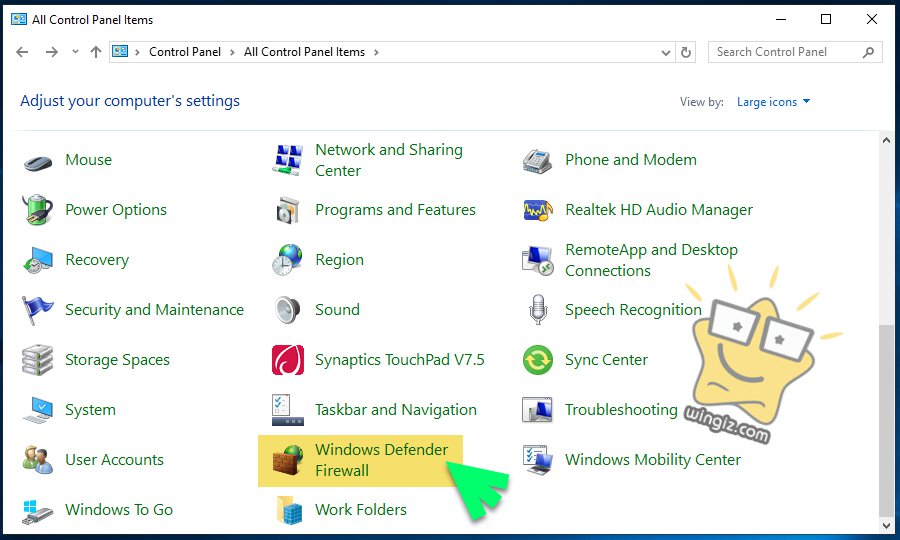
فى هذه الخطوة قم بالنقر على خيار الإعدادات المتقدمة من القائمة الجانبية “Advanced Settings” كما فى سكرين شوت أدناه .
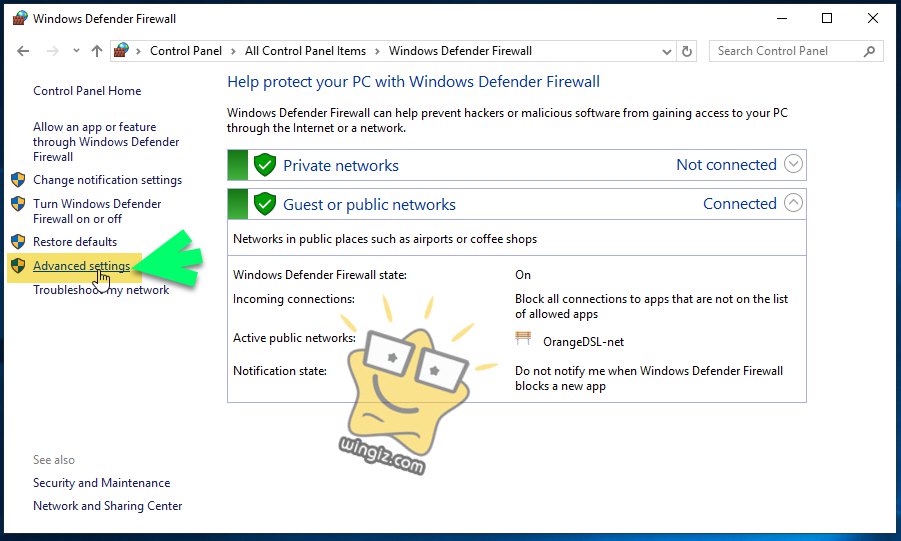
فى النافذة أدناه، أنقر كليك يمن على خيار “outbound rules” ثم أنقر على “New Rule” كما موضح ومبين فى سكرين شوت أدناه .
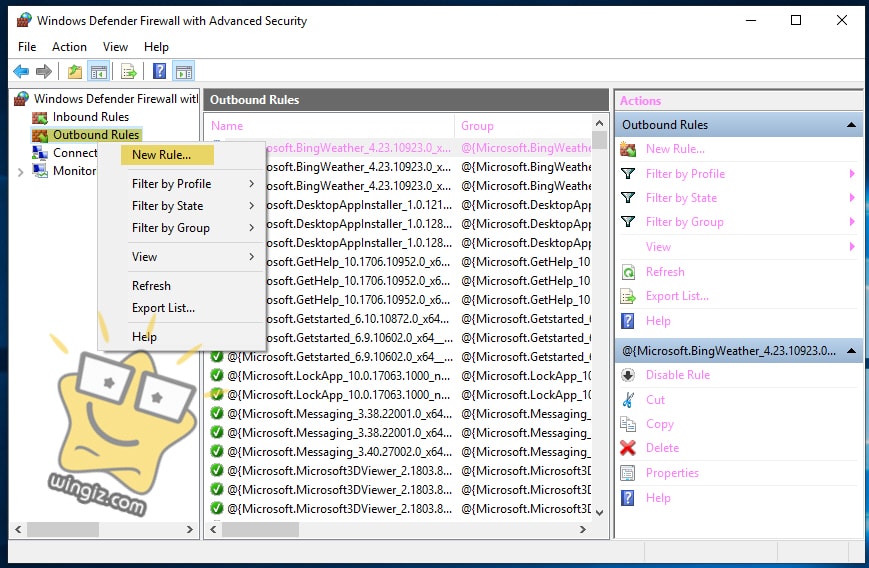
أنقر على خيار next .
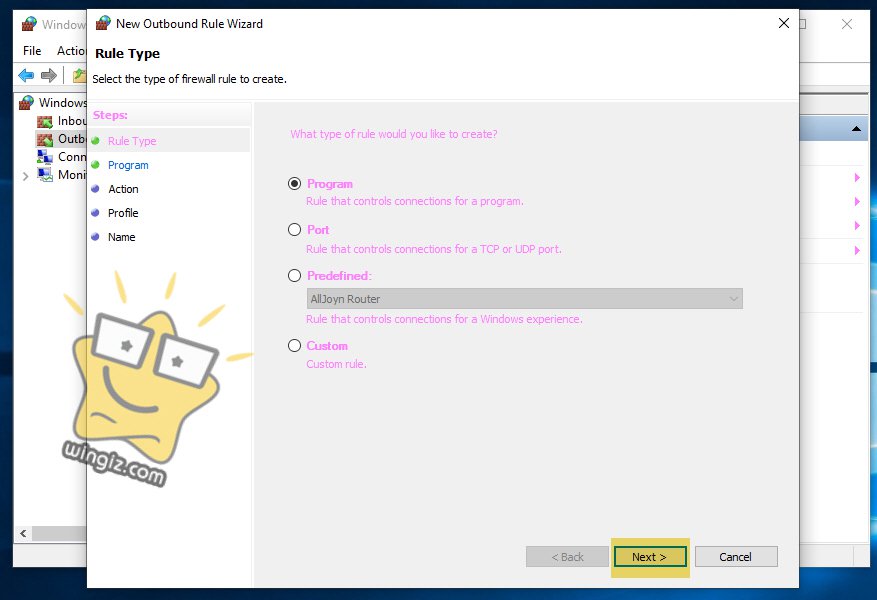
أهم خطوة وهى تحديد البرنامج الذى تريد حظره من الوصول إلى الإنترنت، قم بالنقر على “browse ” ثم الدخول إلى بارتشن c ثم النقر على مجلد Program Files أو Program Files (x86 للوصول إلى جميع البرامج المثبتة على الكمبيوتر، ثم بالدخول إلى فولدر البرنامج الذى تريد حظره، ثم تحديد ملف البرنامج الذى يكون صيغته exe، ثم أنقر على “next ” .
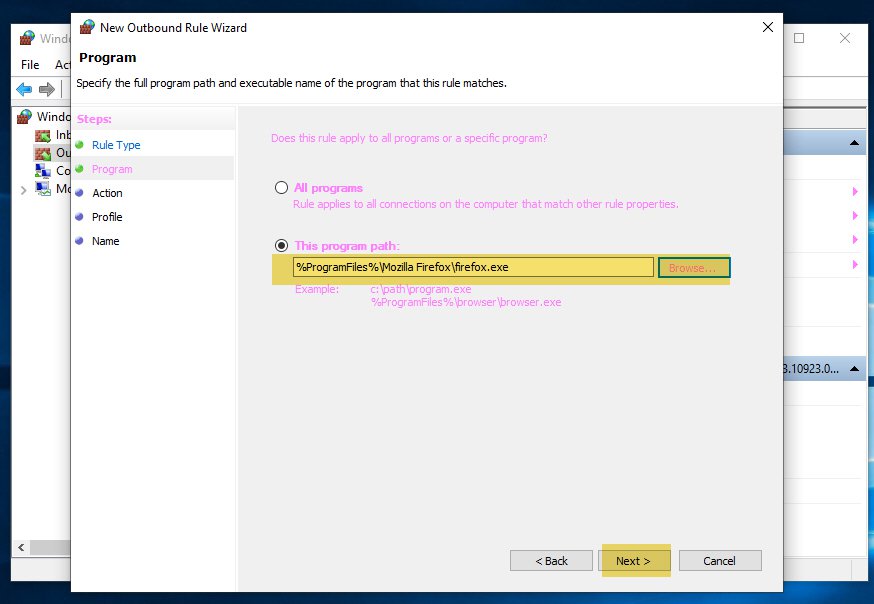
قم بالتحديد على “Block the connection ” وأنقر على “next” .
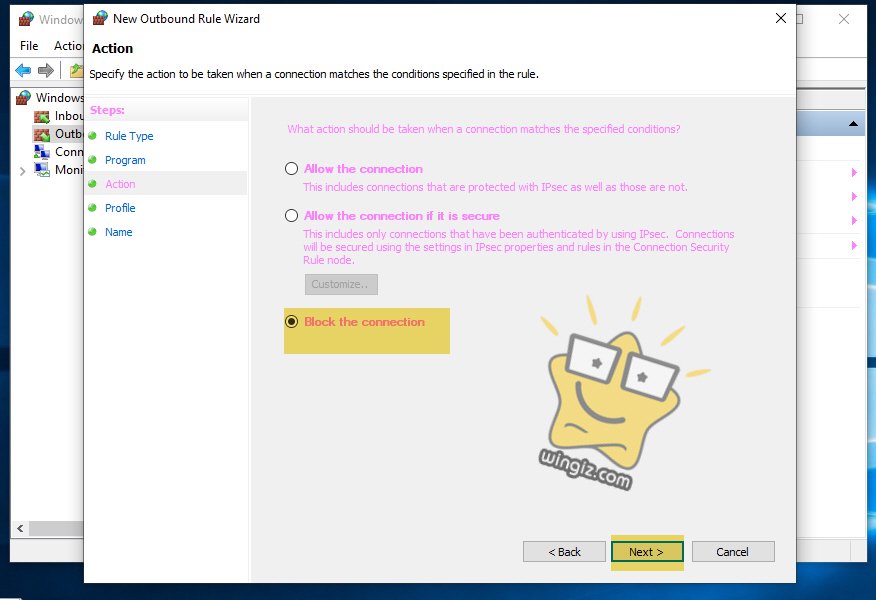
قم بوضع علامة صح أمام كل الخيارات، ثم أنقر على “next “.
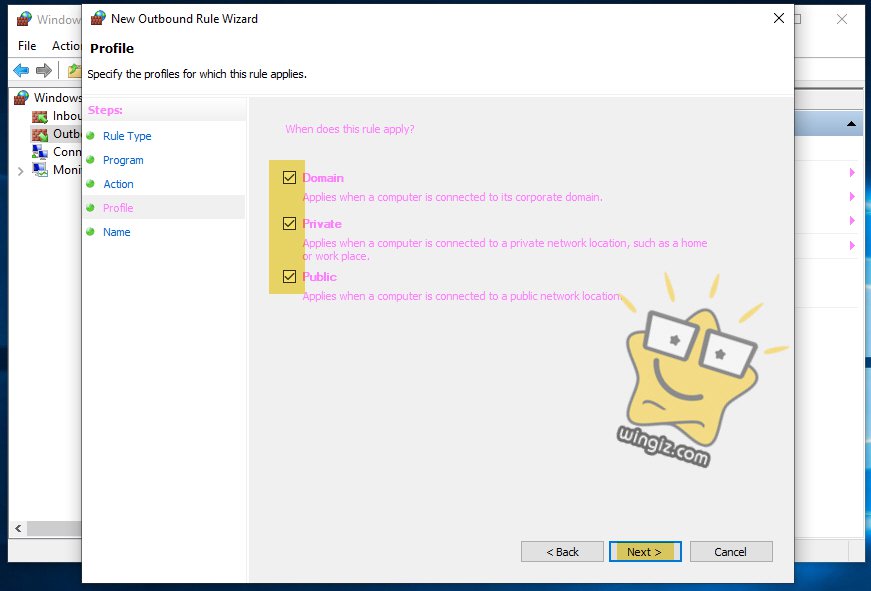
قم بإدخال اسم معين حتى تتمكن من خلاله بعد ذلك الوصول بسرعة إلى هذه التغييرات وحذفها عند الحاجة إلى تشغيل الإنترنت مرة أخرى لهذا البرنامج، وأنقر على “finish” .
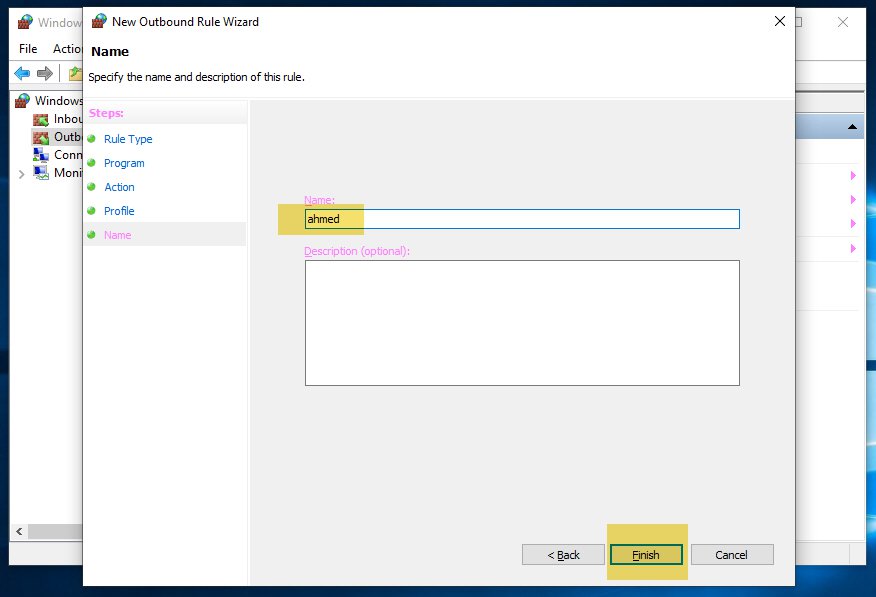
إذا قمت بالذهاب للبرنامج الذى قمت بتحديده ستلاحظ أن الإنترنت لا يعمل . فى حالتى، قمت بحظر الفايرفوكس وكانت النتيجة كما فى سكرين شوت أدناه .
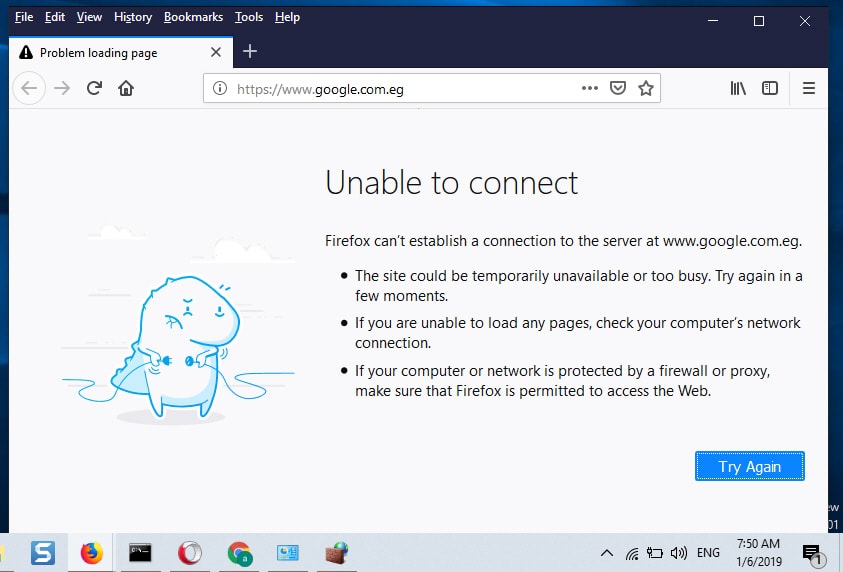
لإلغاء الحظر قم بالنقر كليك يمين على الاسم الذى قمت بإدخال وحذفه بالطريقة أدناه .
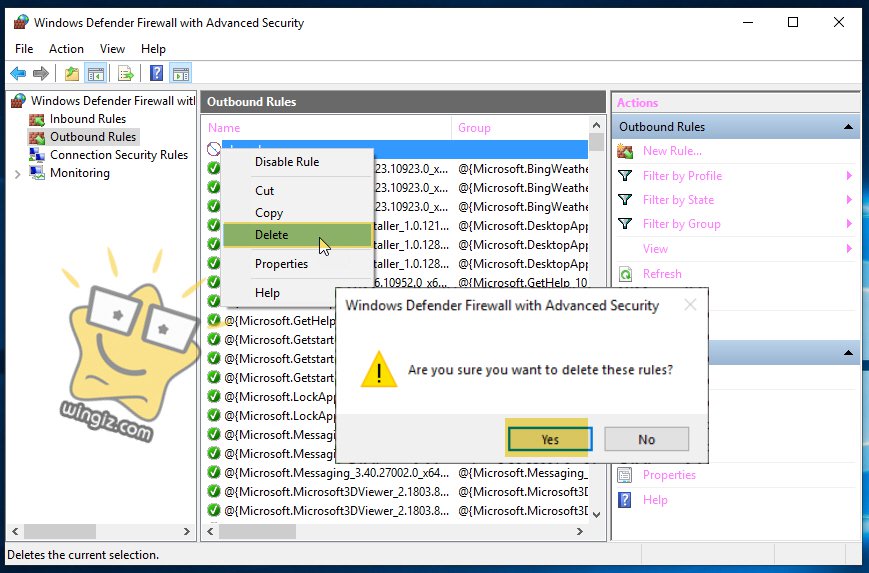
على الفور سيتم تشغيل النت على البرنامج مرة أخرى .
الطريقة الثانية :
إذا لم تنال الطريقة أعلاه على إعجابك نظراً لكثرة الخطوات . يمكنك استخدام برنامج OneClickFirewall الذى يدعم العمل على جميع إصدارات الويندوز والذى من خلاله يمكن حظر وقطع النت عن أى برنامج بكل سهولة بنقرة واحدة فقط . [winaero.com]
فقط، قم بتحميل وتثبيت البرنامج على الكمبيوتر الخاص بك، ثم بعد الانتهاء تماماً من التثبيت تقوم بالنقر كليك يمين على أى برنامج ترغب فى منعه من الوصول إلى الإنترنت .

لمنع البرنامج من الوصول إلى الإنترنت قم بتحديد الخيار الأول وهو “Block Internet Access” ولتشغيل النت أنقر على الخيار الثانى وهو “Restore Internet Access” .
كان هذا كل شىء حول كيفية قطع النت عن البرامج للكمبيوتر .
